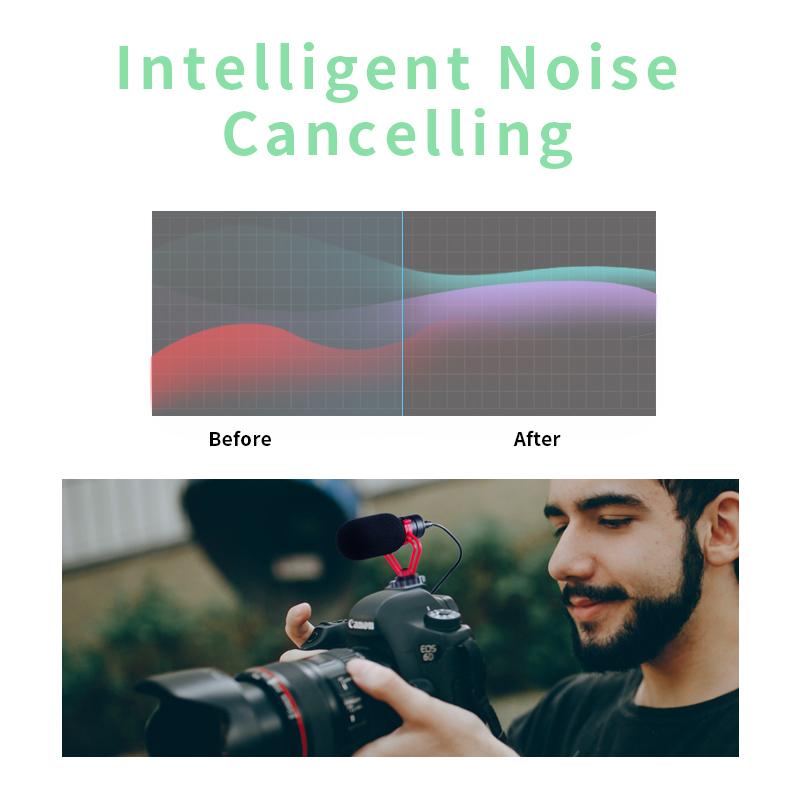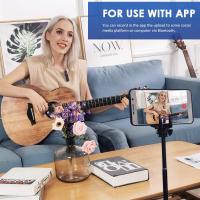Come Trasformare Iphone In Webcam ?
Per trasformare un iPhone in una webcam, puoi utilizzare diverse applicazioni disponibili sull'App Store. Queste app ti consentono di utilizzare la fotocamera del tuo iPhone come una webcam per il tuo computer. Dovrai scaricare l'app sul tuo iPhone e installare il software corrispondente sul tuo computer. Successivamente, dovrai connettere il tuo iPhone al computer tramite Wi-Fi o cavo USB e avviare l'applicazione sul tuo iPhone. L'app trasmetterà quindi il video dalla fotocamera del tuo iPhone al tuo computer, consentendoti di utilizzarlo come webcam durante le videochiamate o le conferenze online.
1、 App Webcam: suggerimenti
Per trasformare un iPhone in una webcam, ci sono diverse opzioni disponibili. Una delle soluzioni più comuni è utilizzare un'app dedicata come EpocCam o iCam. Queste app consentono di trasformare il tuo iPhone in una webcam wireless che può essere utilizzata con programmi di videochiamata come Skype o Zoom.
Per utilizzare queste app, devi prima scaricarle sia sul tuo iPhone che sul tuo computer. Assicurati che il tuo iPhone e il tuo computer siano connessi alla stessa rete Wi-Fi. Avvia l'app sul tuo iPhone e segui le istruzioni per connettere il tuo iPhone al computer.
Una volta che il tuo iPhone è connesso al computer, puoi selezionare la webcam dell'iPhone come dispositivo di input video nelle impostazioni del programma di videochiamata che stai utilizzando. In questo modo, il tuo iPhone verrà utilizzato come webcam durante le videochiamate.
Alcune app webcam offrono anche funzionalità aggiuntive come la possibilità di regolare la risoluzione video, l'orientamento della fotocamera e l'uso del flash come luce supplementare.
In conclusione, trasformare un iPhone in una webcam è possibile utilizzando app dedicate come EpocCam o iCam. Queste app consentono di utilizzare l'iPhone come webcam wireless durante le videochiamate su computer. Assicurati di seguire le istruzioni specifiche dell'app che hai scelto per configurare correttamente la connessione tra l'iPhone e il computer.

2、 Configurazione iPhone come webcam
Per trasformare un iPhone in una webcam, è possibile utilizzare diverse applicazioni disponibili sull'App Store. Ecco una guida su come configurare l'iPhone come webcam:
1. Scarica un'applicazione di webcam sul tuo iPhone. Alcune opzioni popolari includono EpocCam, iCam, e ManyCam.
2. Installa il software corrispondente sul tuo computer. Questo software ti permetterà di utilizzare l'iPhone come webcam sul tuo computer.
3. Assicurati che il tuo iPhone e il tuo computer siano connessi alla stessa rete Wi-Fi.
4. Apri l'applicazione di webcam sul tuo iPhone e segui le istruzioni per configurarla. Di solito, dovrai inserire l'indirizzo IP del tuo computer per stabilire la connessione.
5. Avvia il software sul tuo computer e seleziona l'iPhone come sorgente video. Potresti dover effettuare alcune impostazioni aggiuntive, come regolare la risoluzione o la qualità video.
6. Una volta configurato correttamente, l'iPhone dovrebbe funzionare come una webcam sul tuo computer. Puoi utilizzarla con applicazioni di videochiamata, come Skype o Zoom, o con software di streaming, come OBS.
È importante notare che alcune applicazioni di webcam potrebbero richiedere un acquisto in-app o una versione premium per sbloccare tutte le funzionalità. Inoltre, assicurati di avere una connessione Wi-Fi stabile per evitare ritardi o interruzioni durante l'utilizzo dell'iPhone come webcam.
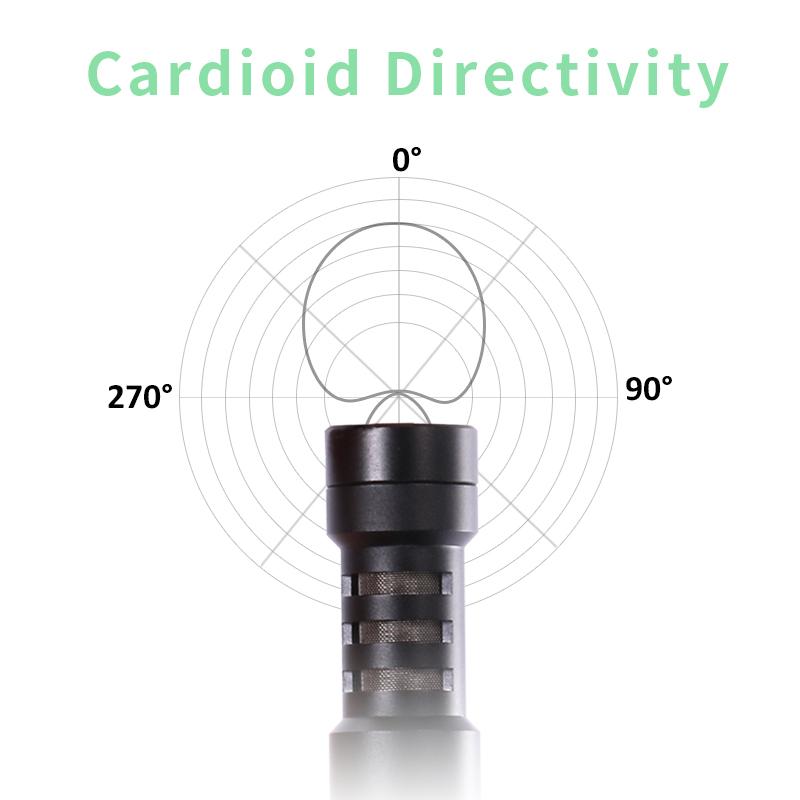
3、 App di terze parti per trasformare iPhone in webcam
Per trasformare un iPhone in una webcam, è possibile utilizzare diverse app di terze parti disponibili sull'App Store. Ecco alcuni passaggi generali per farlo:
1. Scarica un'app di webcam sul tuo iPhone e sul tuo computer. Alcune app popolari includono EpocCam, iVCam e DroidCam.
2. Assicurati che il tuo iPhone e il tuo computer siano connessi alla stessa rete Wi-Fi.
3. Apri l'app sul tuo iPhone e segui le istruzioni per configurarla. Di solito, dovrai scaricare anche un driver sul tuo computer.
4. Avvia l'app sul tuo computer e seleziona l'iPhone come sorgente video. Potresti dover inserire un codice o un indirizzo IP per connettere i due dispositivi.
5. Una volta connessi, il tuo iPhone funzionerà come una webcam e potrai utilizzarla con le applicazioni di videochiamata o di videoconferenza sul tuo computer.
Alcune app di webcam offrono anche funzionalità aggiuntive come la possibilità di aggiungere nuovi punti di vista o di regolare le impostazioni dell'immagine. Assicurati di esplorare le opzioni disponibili nell'app che hai scelto.
Ricorda che la qualità della webcam dipenderà dalla fotocamera del tuo iPhone e dalla connessione Wi-Fi. Assicurati di avere una buona connessione e di posizionare il tuo iPhone in un punto stabile per ottenere i migliori risultati.

4、 Utilizzo di software di streaming per iPhone come webcam
Per trasformare un iPhone in una webcam, è possibile utilizzare diverse app disponibili sull'App Store. Una delle app più popolari è EpocCam, che consente di utilizzare l'iPhone come webcam sia su Mac che su PC. Dopo aver installato l'app sul tuo iPhone e il software sul tuo computer, collega il telefono e il computer alla stessa rete Wi-Fi. Avvia l'app sul telefono e il software sul computer e seleziona l'iPhone come sorgente video. Puoi quindi utilizzare l'iPhone come webcam nelle tue applicazioni di videochiamata o streaming.
Per utilizzare il software di streaming per iPhone come webcam, puoi utilizzare OBS Studio, un software gratuito e open source per la registrazione e lo streaming di video. Dopo aver installato OBS Studio sul tuo computer, collega l'iPhone al computer utilizzando un cavo USB. Apri OBS Studio e aggiungi una nuova sorgente video, selezionando l'iPhone come dispositivo di acquisizione video. Puoi quindi configurare le impostazioni di streaming e avviare la trasmissione.
Se desideri aggiungere nuovi punti di vista, puoi utilizzare un'app come ManyCam, che consente di creare diverse sorgenti video virtuali. Puoi aggiungere l'iPhone come una delle sorgenti video virtuali e quindi utilizzare ManyCam per passare tra le diverse sorgenti durante la trasmissione.
In conclusione, trasformare un iPhone in una webcam e utilizzare software di streaming per iPhone come webcam è possibile grazie a diverse app disponibili sull'App Store. Puoi anche aggiungere nuovi punti di vista utilizzando app come ManyCam.